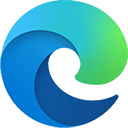

shizuku改屏幕分辨率最新版3.31M2025-04-10

小x分身最新版本36.17M2025-04-08
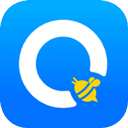
蜜蜂试卷app69.87M2025-04-08
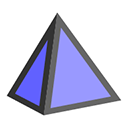
geogebra 3d计算器中文版40.85M2025-04-07

机大侠手机app125.32M2025-04-06

rotation强制横屏软件4.7M2025-04-03
Microsoft Edge是由微软公司全新推出的一款浏览器,在电脑上替代掉了原先的IE浏览器,现在它也来到了手机,这就是小编给大家带来的Edge浏览器手机版2025最新版,此版本是微软专为手机用户开发的一个版本,让用户无论使用移动设备还是Windows 10 PC,都能获得连续的浏览体验,登录了微软账户之后,你的内容会在后台同步,让你在各设备之间无缝浏览。
同时通过此浏览器可以让你井然有序地整理 Web,便于你无论身在何处,都能更轻松地移动查找、浏览和管理内容,而不中断手头事务。并且现在的Edge浏览器替换了全新的Chromium内核,与谷歌浏览器是同样的内核,并且小编实测,比谷歌浏览器更加流畅。众所周知,谷歌浏览器最大的问题就是内存占用过大,随便开几个页面就十分占内存,而Edge浏览器由微软全新调教,保证你不仅能享受到谷歌浏览器的强大,也同样能享受到更加流畅的体验。
另外,浏览器不仅自带了广告屏蔽功能,还十分贴心的加入了查找优惠券的功能,在你使用Microsoft Edge浏览器浏览购物网站时,会自动弹出优惠券,节省你的时间和金钱。整体界面简洁方便,无论是启动速度还是页面加载速度都是一流,比国内的绝大多数浏览器都要强大,喜欢的朋友快来下载体验吧。
【极速简洁,告别繁琐一键直达】
强大的搜索引擎,一站搜索全网,搜文字、搜图片,快速识别,帮你找到想要的内容。
【广告拦截,智能过滤移除广告】
智能拦截移除广告,提高上网的效率,让您享受更快速的冲浪体验。
【多端同步,畅览由你随心所阅】
轻松跨多设备安全访问历史记录、收藏夹、密码和集合等已保存信息。
【隐私保护,数据安全以你为先】
提供三层防护级别,多级跟踪预防服务,只为更好保护您的隐私。
【放心浏览,隐藏身份深层防护】
InPrivate (隐私模式)标签页不会存储你的浏览数据(如 Cookie、历史记录、自动填充信息或临时文件),更好保证搜索历史记录的私密性。
【自动填充,智能高效节省时间】
使用 Microsoft Edge浏览器作为自动填充提供程序,你便可访问手机上其他应用的已保存凭据。
【建立集锦,数据文档跟你走】
可以同时保存图片、文字等其他有用信息,让内容管理更高效,同时除了内容整理外,集锦也可以方便地共享给团队的其他成员,让协同工作更便捷。
1、打开软件,点击底部中间的按钮,即三个小点,打开菜单;
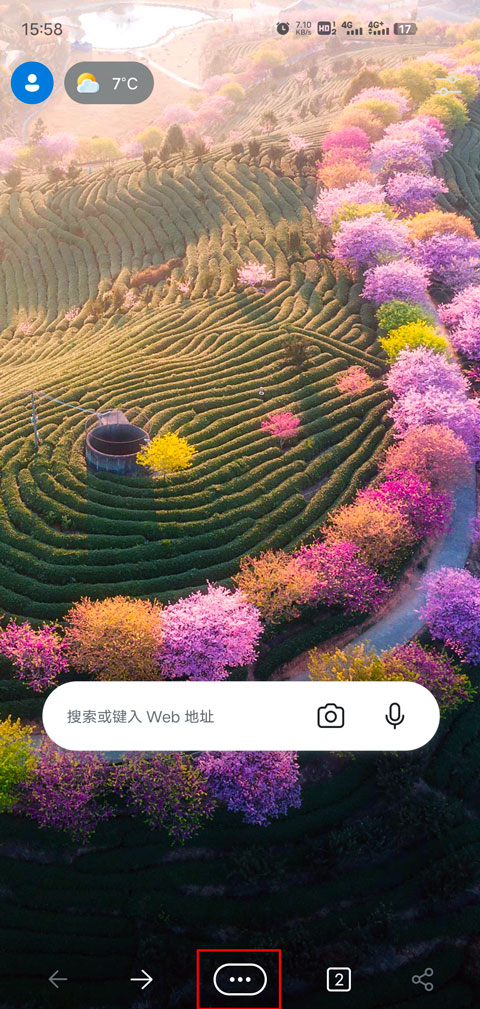
2、点击“设置”按钮;
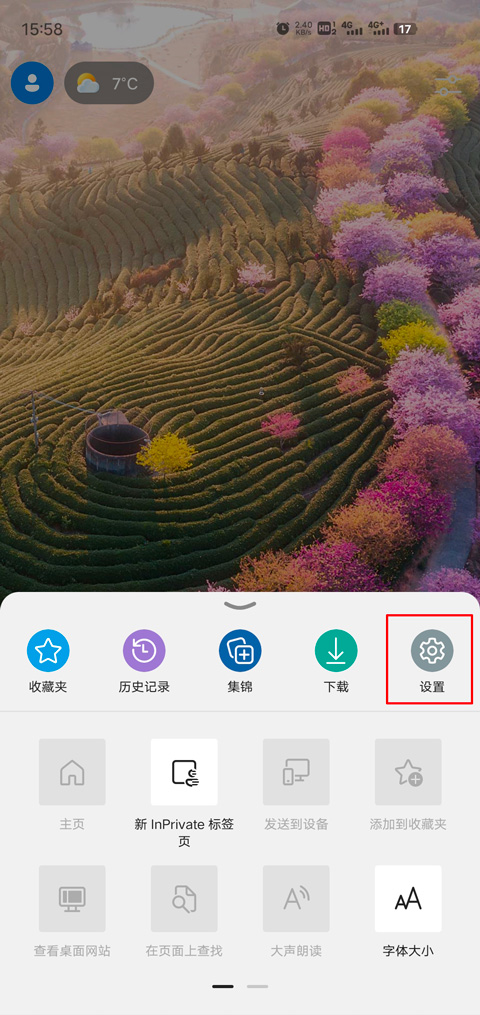
3、找到“外观”,点击进入;
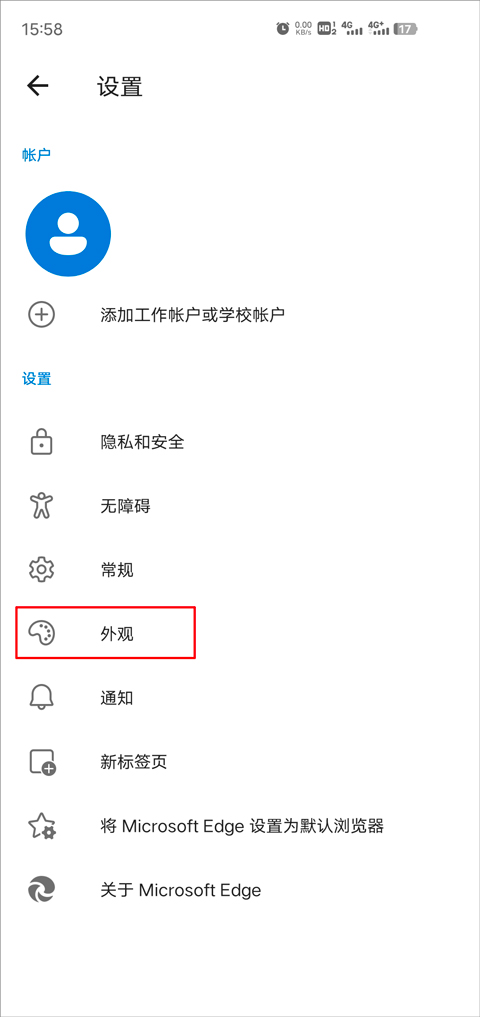
4、点击“显示沉浸式阅读器”按钮即可。
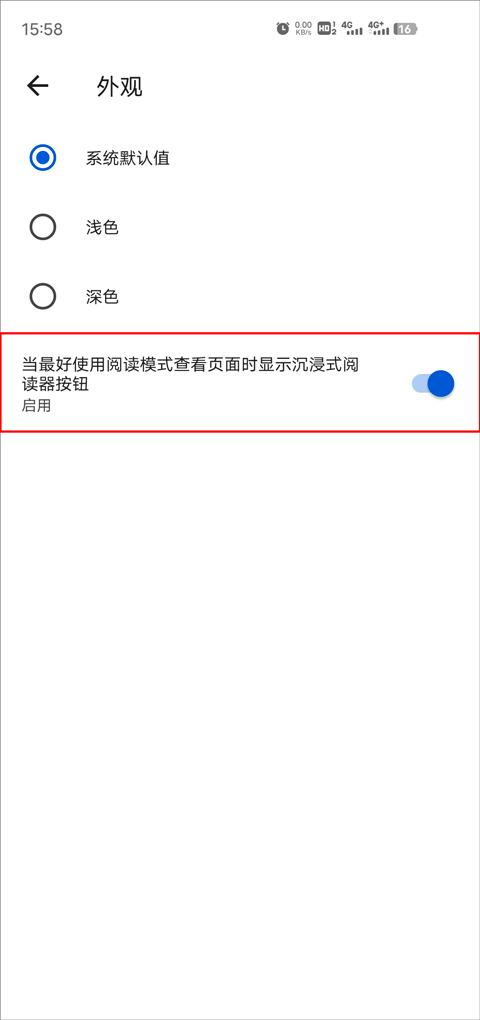
1、首先打开Edge浏览器安卓版,点击底部中间的按钮打开菜单;
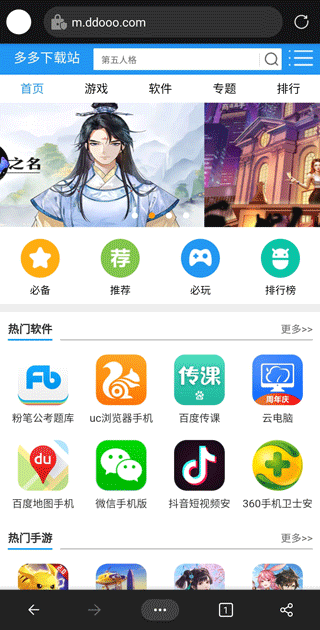
2、点击设置;
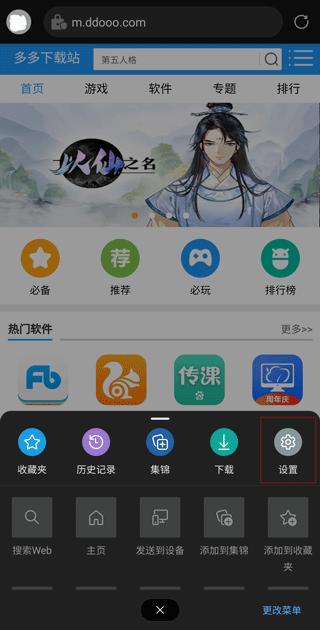
3、选择隐私与安全;
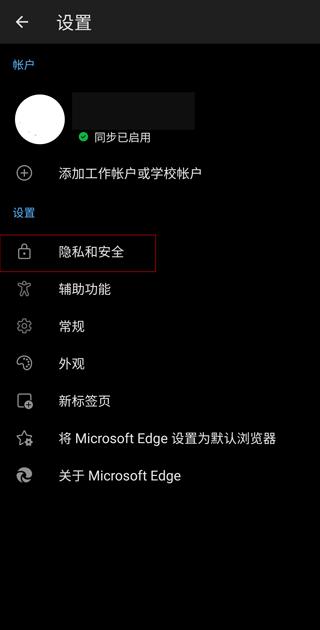
4、点击开启广告过滤器,这边小编推荐同样开启禁止跟踪功能。
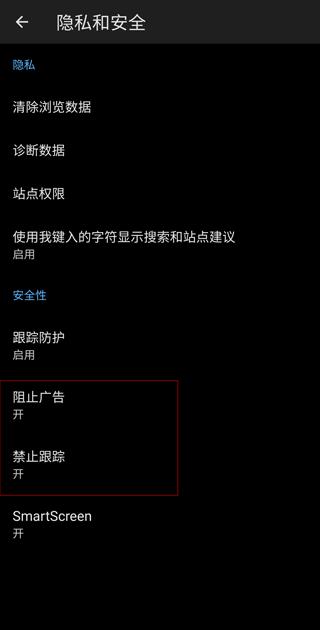
1、打开edge浏览器安卓版,点击底部中间的按钮,打开菜单,点击“设置”按钮;
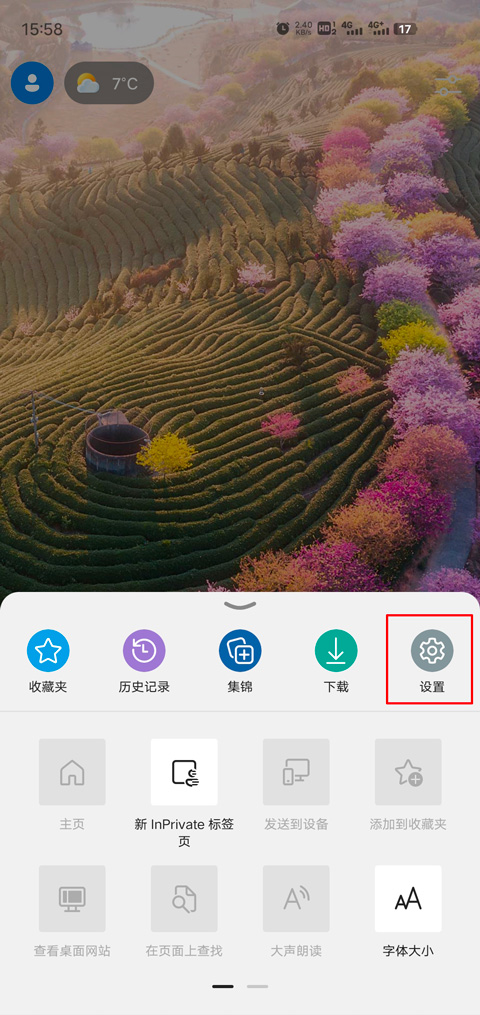
2、找到“外观”,点击进入;
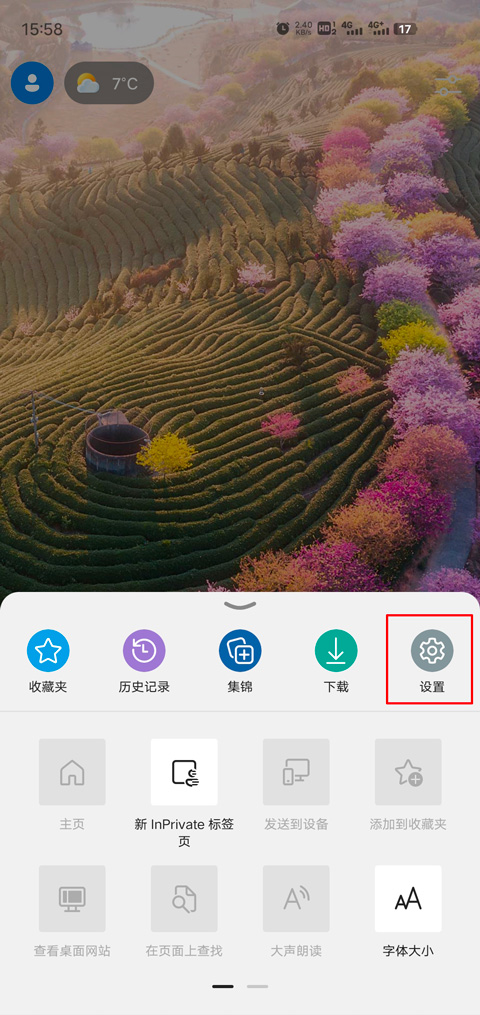
3、然后点击深色模式即可开启夜间模式;
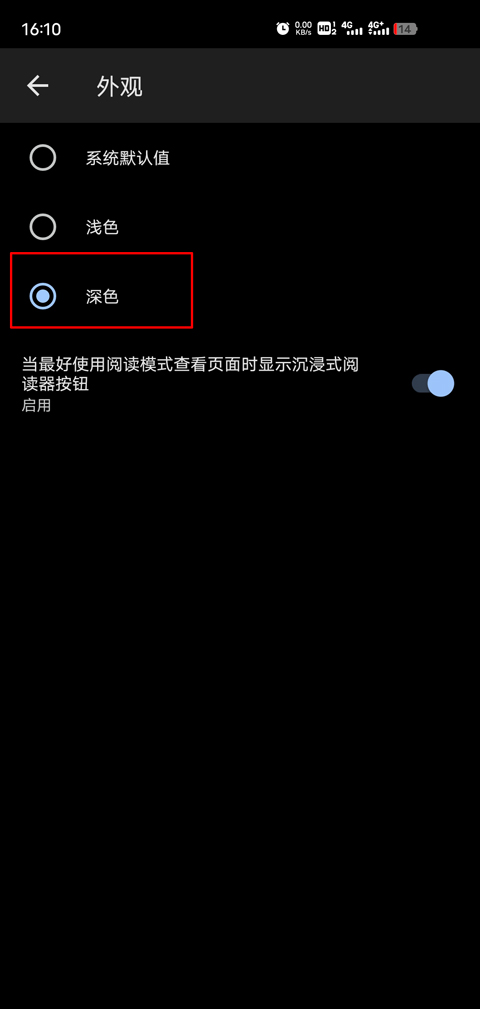
1、私密浏览:
密码、最喜欢的内容和信息可在您所有的设备之间安全保存并保持同步。使用 InPrivate 选项卡自由地浏览后,可确保浏览数据(包括您的历史记录、临时 Internet 文件和 Cookie)不会保存在您的电脑上。
2、拦截广告:
Microsoft Edge 使用 AdBlock Plus 来帮助那您拦截不需要的广告,让您获得更加简化的浏览体验。
3、保存密码:
安全地保存您最喜欢的网站的密码和登录信息,这些都可以借助 Microsoft Edge 完成。
4、在电脑上继续:
通过向您的 Windows 10 电脑(需要 Windows 10 Fall Creator Update 或更高版本)无缝发送网页,您可以随时随地从上次中断的位置继续浏览。
5、数据同步:
您最喜欢的内容、密码和阅读清单可在您的设备之间保持同步,因此无论设备如何,始终会根据您的需要个性化您的浏览器。随时随地继续您的 Edge 浏览体验。
6、集锦:
在同一位置整理您最喜欢的内容、阅读清单和历史记录。Microsoft Edge 让您在任何设备上都可以简单轻松地查找和管理您的内容。
7、二维码扫描功能:
触摸按钮,即可轻松阅读 QR 码。Microsoft Edge 会将阅读内容和信息直接显示在您的屏幕上。
8、语音搜索:
现在您可以使用您的声音来搜索网页。提出问题或说出提示即可通过更自然、更熟悉的方式来使用网页。
一、edge浏览器手机版怎么安装插件?
edge浏览器手机版暂时无法安装插件,下面为大家简单介绍edge电脑版安装插件的方法
1、首先打开edge浏览器,点击右上角头像右侧的【更多 – 扩展】进入添加插件页面。
2、进入扩展页面后,如果我们已经下载好了插件到电脑中,开启左下角的【开发人员模式】,然后点击【加载解压缩的扩展】,然后选择并打开下载好的插件即可。
3、我们还可以进入Microsoft商店中搜索下载插件,点击【获取Microsoft edge扩展程序】进入Microsoft edge外接程序。
4、点击左上角的搜索框,搜索插件名称或者需要实现的功能,搜索之后在右侧找到需要下载的扩展程序,点击【获取】。
5、之后会在上方的地址栏下弹出提示窗口,提示我们是否“将XXX添加到Microsoft edge”,点击【添加扩展】。
6、最后,该插件下载并安装之后,会自动开启该插件,并在上方地址栏的右侧显示该插件的图标,点击即可使用。
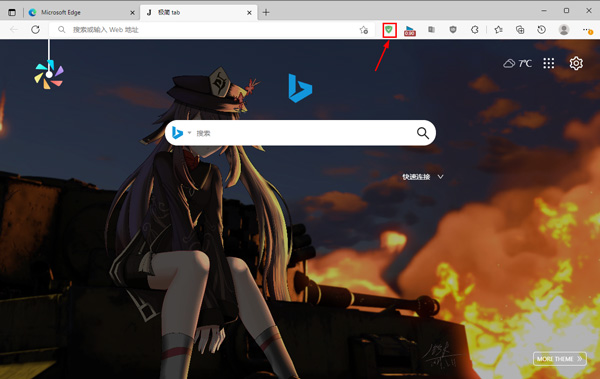
二、edge浏览器internet选项在哪里?
1、进入edge浏览器点击右上角的三个点。
2、在任务栏中选择“更多工具”。
3、在新界面中选择“使用Internet explorer 打开”。
4、点击新浏览器的右上角“齿轮设置”。
5、即可在任务栏中找到“Internet 选项”。
6、点击即可进入设置。
三、edge浏览器兼容性设置在哪?
1、将浏览器首页打开之后,点击首页右上方的三个小点标识。
2、在弹窗中,找到设置这个选项,点击它,进入下一个新的页面。
3、将浏览器设置界面打开之后,点击左侧栏目里的默认浏览器。
4、点击兼容性后面的下拉图标,在下拉菜单框中设置始终兼容即可。
v135.0.3179.54版本
欢迎使用 Microsoft Edge!查看此版本中的新功能:
• 定制专属 Edge 图标:用个性化的 Edge 图标庆祝微软 50 周年!
• 新功能:想知道有哪些新内容吗?请查看设置 > 新功能部分中的最新功能!
• 保护报告:了解 Edge 如何通过阻止广告、跟踪器和危险的 URL 来保护您。添加“保护报告”快捷方式以获取详细信息。
升级到最新版本,享受更智能、更高效的 Microsoft Edge!
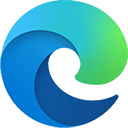
微软浏览器手机版 v135.0.3179.54官方版176.11M
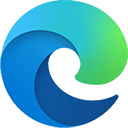
edge浏览器国际版 v135.0.3179.54安卓版176.11M

outlook邮箱手机版 v4.2511.0官方版156.27M
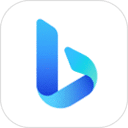
微软必应国际版app v31.1.2110003554安卓版73.72M
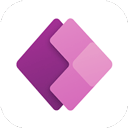
Power Apps官方版 v3.25034.1181.65M
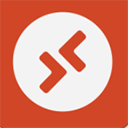
Remote Desktop安卓版 v11.0.0.9官方版186.17M
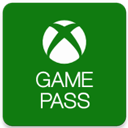
Xbox云游戏app官方版 v2411.12.101560.72M

我的世界基岩版官方正版 v1.21.80.22安卓版744.33M

Solitaire纸牌游戏中文版 v4.22.3125.1安卓版91.44M

微软数独游戏 v2.9.3041官方版85.82M

minecraft1.20基岩版 v1.20.62.02安卓版930.44M

国际象棋电脑版 绿色版22.56M
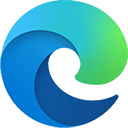 Edge浏览器手机版2025最新版
Edge浏览器手机版2025最新版 夸克网盘app
夸克网盘app 双开助手app最新版本
双开助手app最新版本 迅雷手机版官方正版
迅雷手机版官方正版 我的华为app最新版本2025
我的华为app最新版本2025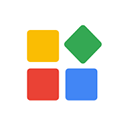 gspace官方版
gspace官方版 360极速浏览器手机版
360极速浏览器手机版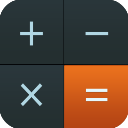 多多计算器手机版
多多计算器手机版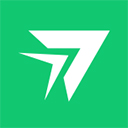 RayLink手机版
RayLink手机版 雪豹清理大师app
雪豹清理大师app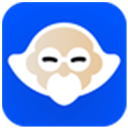 鲁大师手机版
鲁大师手机版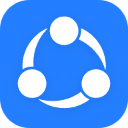 茄子快传ios版
茄子快传ios版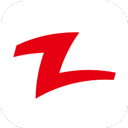 快牙电脑版
快牙电脑版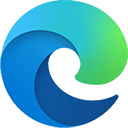 Edge浏览器手机版2025最新版
Edge浏览器手机版2025最新版 夸克app
夸克app 悟空浏览器官方正版
悟空浏览器官方正版 qq浏览器手机版
qq浏览器手机版 狐猴浏览器app
狐猴浏览器app 百度app最新版
百度app最新版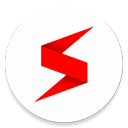 soul浏览器官方最新版
soul浏览器官方最新版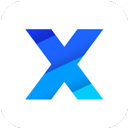 x浏览器最新版
x浏览器最新版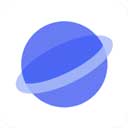 微米浏览器安卓版手机版
微米浏览器安卓版手机版 火狐浏览器手机版
火狐浏览器手机版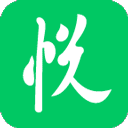 悦动浏览器最新版
悦动浏览器最新版 谷歌浏览器app官方版
谷歌浏览器app官方版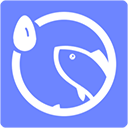 rains浏览器app
rains浏览器app 可拓浏览器app最新版本
可拓浏览器app最新版本 Opera GX浏览器手机版
Opera GX浏览器手机版 猎豹浏览器手机版
猎豹浏览器手机版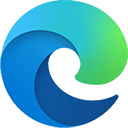 Edge浏览器手机版2025最新版
Edge浏览器手机版2025最新版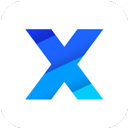 x浏览器国际版最新版
x浏览器国际版最新版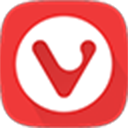 Vivaldi浏览器手机版
Vivaldi浏览器手机版 火狐浏览器最新版本
火狐浏览器最新版本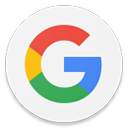 谷歌搜索手机版
谷歌搜索手机版 谷歌浏览器app官方版
谷歌浏览器app官方版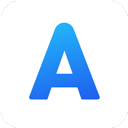 alook浏览器安卓版
alook浏览器安卓版 猕猴桃浏览器手机版
猕猴桃浏览器手机版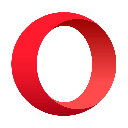 opera手机浏览器
opera手机浏览器 Iceraven浏览器安卓版
Iceraven浏览器安卓版 uc浏览器国际版
uc浏览器国际版 海鹦浏览器2025最新版
海鹦浏览器2025最新版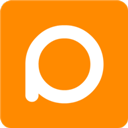 pure浏览器官方版
pure浏览器官方版 百度手机浏览器国际版
百度手机浏览器国际版 夸克浏览器国际版
夸克浏览器国际版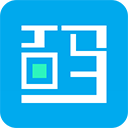 二维码与条形码app
55.33M / 04-11
二维码与条形码app
55.33M / 04-11 Teleprompter提词器app
22.06M / 04-11
Teleprompter提词器app
22.06M / 04-11 组件岛WidgetIsland最新版本
140.08M / 04-11
组件岛WidgetIsland最新版本
140.08M / 04-11 Taskito官方版
8.85M / 04-10
Taskito官方版
8.85M / 04-10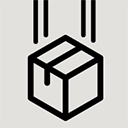 landrop安卓版
45.16M / 04-09
landrop安卓版
45.16M / 04-09 LED显示屏手机版
12.57M / 04-09
LED显示屏手机版
12.57M / 04-09
用户评论
4人参与,4条评论